Dit IDEE beschrijft hoe je een digitale leeromgeving zo kunt inrichten dat deze aantrekkelijk en overzichtelijk is voor studenten.
Voorbeeld uit de praktijk
Vaak worden vakken waarbij de digitale cursusomgevingen aantrekkelijk en overzichtelijk zijn ingericht beter beoordeeld door studenten dan vakken waarbij de informatie op ongestructureerde wijze in de digitale leeromgeving is geplaatst. Studenten vinden het prettig dat ze informatie snel en eenvoudig kunnen vinden.
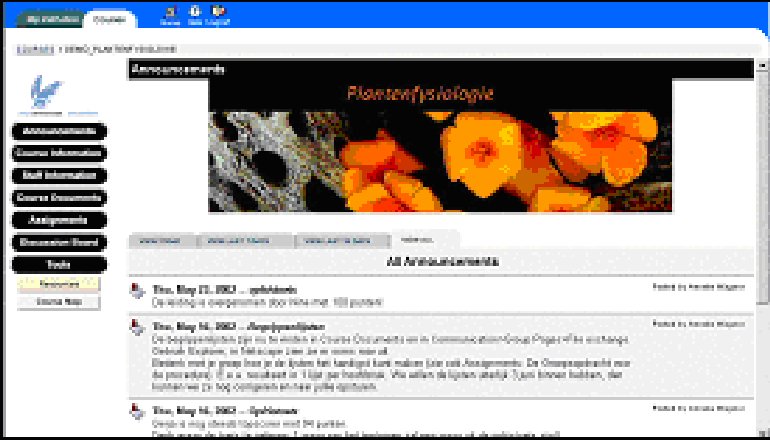
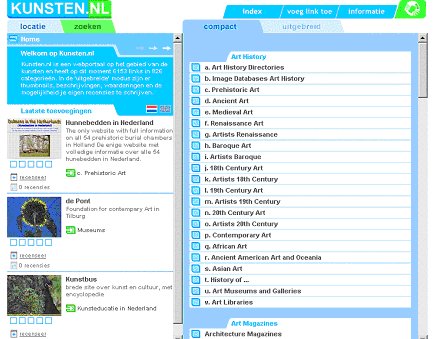
Doel
De docent kan een digitale leeromgeving zo inrichten dat studenten deze aantrekkelijk en overzichtelijk vinden.
Wanneer te gebruiken
Wanneer je een digitale cursusomgeving (opnieuw) moet inrichten voor de start van een vak.
Aandachtspunten bij de voorbereiding
- Plaats een leuk en/of relevant plaatje op de pagina waarop studenten de cursusomgeving binnenkomen en heet studenten hier welkom met een berichtje dat al dan niet permanent zichtbaar is.
- Laat studenten weten wat ze kunnen verwachten van het vak, door aan te geven wat de leerdoelen zijn, hoe het vak georganiseerd is (wanneer waar college, practica), eventuele groepsindeling en hoe het vak afgesloten wordt. Zorg er voor dat deze informatie overeenkomt met/ een uitbreiding is op informatie die te vinden is in de studiegids.
- Geef op de daarvoor bedoelde plaats (in Blackboard bijv. onder de knop Staff Information) informatie over hoe studenten je kunnen bereiken (emailadres, telefoonnummer, kamernummer, enz) en wanneer je voor studenten bereikbaar bent (zowel de tijdstippen waarop als de situaties waarin studenten contact met je kunnen opnemen). Daarnaast is het aardig een foto van jezelf toe te voegen en iets over jezelf te vertellen (bijvoorbeeld je vakgebied en hoe je zelf tegen het vak aan kijkt).
- Maak op de daarvoor logische plaats folders aan voor bij elkaar horende documenten , (in Blackboard bijv. onder de knop Course Documents een folder Collegesheets en een folder Artikelen, onder de knop Assignments een folder Opdrachten werkcollege en een folder Zelfstudie-opdrachten, enz.). Zorg ervoor dat de naam van de folder en het documenten duidelijk aangeeft wat van het onderdeel waar ze bij horen en eventueel de week waarin het onderwerp behandeld is (NB: bestanden kunnen ook in chronologisch gesorteerde folders ondergebracht zijn, bijv. Week1 , Week 2, enz.). Geef bij de beschrijving van de folders aan welke informatie of welke andere folders er in deze folder te vinden zijn.
- Plaats alleen informatie/bestanden/links naar externe websites die een directe relatie hebben met (andere leerstofonderdelen van) het vak (bijvoorbeeld opdrachten en artikelen). Geef bij elk bestand een korte beschrijving, bijvoorbeeld met wat voor informatie studenten in het bestand kunnen vinden.
- Zet onderdelen van de digitale leeromgeving die je niet gebruikt uit, zodat studenten er niet tevergeefs op klikken.
Aandachtspunten bij de uitvoering
- Laat studenten weten
waar in de digitale leeromgeving ze welke informatie (bijv. collegerooster, sheets, enz.) kunnen vinden. - Laat studenten weten of je de collegesheets voorafgaand aan of pas na het college beschikbaar stelt via de digitale leeromgeving en geef ook aan waarom je die keuze hebt gemaakt. Het vooraf beschikbaar stellen van sheets heeft als voordeel dat de studenten de sheets kunnen printen en meenemen naar het college, zodat ze aantekeningen kunnen maken. Het vooraf beschikbaar stellen van sheets heeft als nadeel dat de inhoud van het college en wellicht ook de grappen en voorbeelden worden ‘weggegeven’ en de motivatie van de studenten om daadwerkelijk te komen kleiner wordt.
- Laat het studenten via een aankondiging en/of e-mail weten wanneer je een nieuwe document hebt toegevoegd aan de leeromgeving en vermeld ook onder welke knop/folder ze het document kunnen vinden.
- Verwijder regelmatig berichtjes/aankondigingen die niet meer actueel zijn. Zo voorkom je dat studenten steeds een hele waslijst van berichtjes moeten doorzoeken om te zien geen informatie gemist hebben.
Tip: bij sommige digitale leeromgevingen (bijvoorbeeld Blackboard) is het mogelijk om bij berichten (en andere items) de tijd aan te geven gedurende welke het bericht zichtbaar is. De leeromgeving maakt het bericht automatisch onzichtbaar, als de uiterste zichtbaarheiddatum overschreden is. - Laat studenten na afloop van het vak weten hoe lang de informatie nog in de leeromgeving blijft staan en hoe lang ze nog toegang hebben tot de leeromgeving.
Tip
Geef studenten de mogelijkheid om in een daarvoor bestemd forum op het discussieplatform vragen aan elkaar en/of de docent te stellen. Geef bij de beschrijving van het forum de ‘spelregels’ aan: voor welk soort berichten is het forum bedoeld, reageer je als docent zelf ook op berichten en zo ja hoe vaak bekijk je het forum, enz.
Zie ook
Aan welke structuur-technologische criteria moet mijn on line vak/cursus voldoen? (II)

